
Een app of app-activiteit sturen in Schoolwerk
Er is zeer educatief materiaal te vinden in apps. Met Schoolwerk kun je door ondersteunde apps bladeren om materiaal te vinden dat bij je curriculum past en vervolgens specifieke app-activiteiten met je leerlingen delen.
Leerlingen, vooral de jongere, hebben vaak moeite met het vinden van de activiteiten die je hebt gestuurd. Schoolwerk maakt het gemakkelijker om leerlingen rechtstreeks naar de juiste app en de juiste plek in de juiste app te brengen. Met één tik kunnen ze rechtstreeks naar de juiste activiteit gaan.
Een app of app-activiteit sturen
Tik in de Schoolwork-app

 rechtsboven in het venster.
rechtsboven in het venster.Tik op 'Een app toewijzen' of op 'App-activiteit' om vervolgens geïnstalleerde apps op je iPad te bekijken en toe te voegen, waaronder apps die voortgang bijhouden.
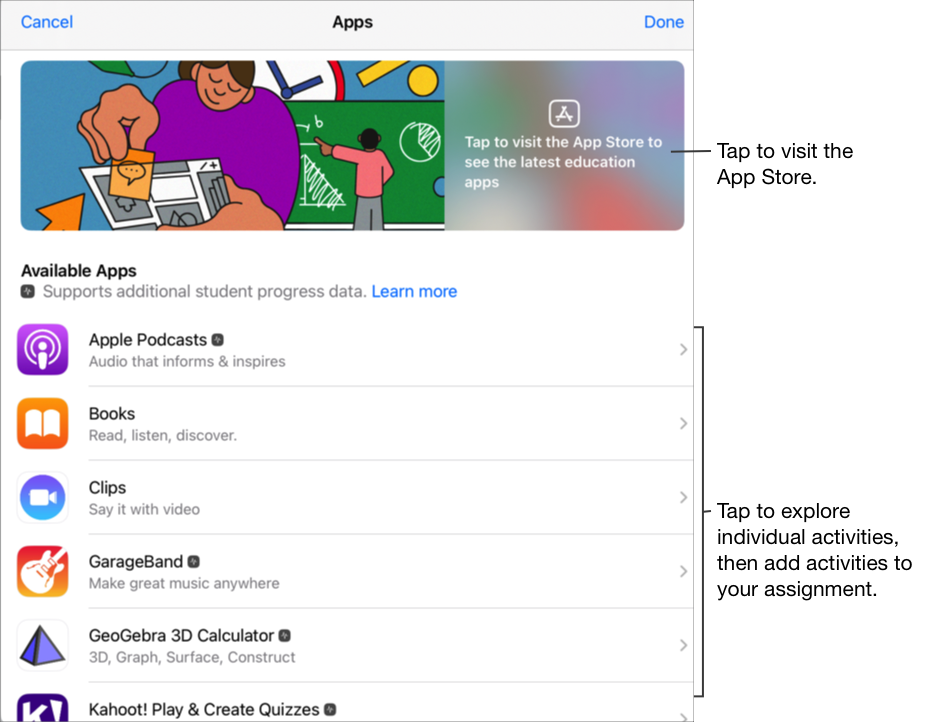
Bij sommige apps die voortgang bijhouden, moet je mogelijk het materiaal doorlopen dat je wilt opnemen om de als Schoolwerk-activiteiten beschikbaar materiaal te bekijken. Dit doe je door de app op je iPad te openen en dan het materiaal in de app te bekijken. Het materiaal dat je bekijkt, wordt beschikbaar om als activiteit op te geven in Schoolwerk. Om bijvoorbeeld een Schoolwerk-activiteit te versturen aan je leerlingen voor een toets in een app waarbij je hun voortgang bijhoudt, moet je mogelijk eerst zelf de toets openen terwijl je bent ingelogd met je leerkrachtaccount.
Tik op de app met activiteiten die je wilt versturen naar je leerlingen.
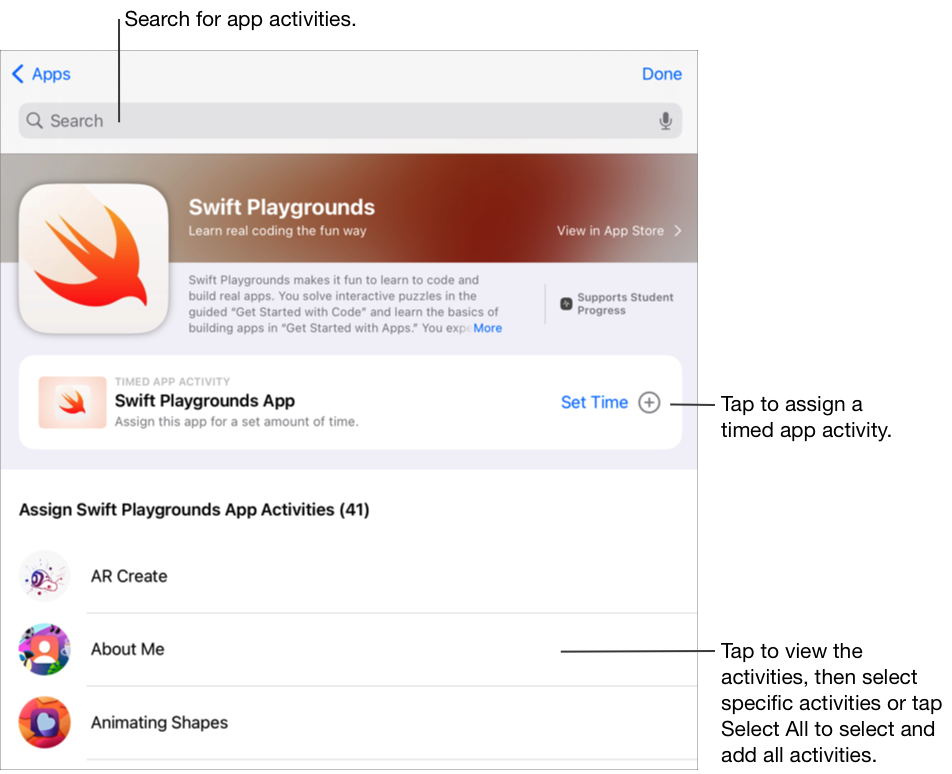
Voer een van de volgende handelingen uit:
Als je de hele app wilt toevoegen als een getimede app-activiteit, tik je op 'Stel tijd in', specificeer je een minimale tijd, tik je op 'Gereed' en vervolgens opnieuw op 'Gereed'.
Als je een getimede app-activiteit aanmaakt en een tijd instelt, markeert Schoolwerk de activiteit automatisch als Klaar als een leerling de app gebruikt gedurende de door jou gespecificeerde tijd. Schoolwerk rapporteert alleen voortgang voor de door jou opgegeven tijd, zelfs als een leerling de app langer gebruikt.
Als je een activiteit wilt toevoegen in de app, navigeer je naar de gewenste activiteit en tik je op
 om de activiteit te selecteren die je wilt toevoegen. Tik vervolgens op 'Gereed'.
om de activiteit te selecteren die je wilt toevoegen. Tik vervolgens op 'Gereed'.Tik op 'Selecteer alle' en vervolgens op 'Gereed' om alle activiteiten in een lijst te selecteren en toe te voegen.
Veeg omlaag om te zoeken naar app-activiteiten, voer de naam in van de activiteit die je wilt toevoegen, tik op
 om de activiteit te selecteren die je wilt toevoegen. Tik vervolgens op 'Annuleer' en op 'Gereed'.
om de activiteit te selecteren die je wilt toevoegen. Tik vervolgens op 'Annuleer' en op 'Gereed'.
Om een activiteit met een nieuwe naam te geven, tik je op de app-naam en typ je een nieuwe naam in.
Om te bevestigen dat je de juiste locatie hebt toegevoegd waar je de leerlingen met de activiteit wilt laten beginnen, tik je op de activiteitsminiatuur.
Als je de tijd voor een getimede app-activiteit wilt wijzigen, tik je op
 , specificeer je een nieuwe tijd en tik je op 'Gereed'.
, specificeer je een nieuwe tijd en tik je op 'Gereed'.Voer tekst in en voeg bestanden toe aan je instructies.
Voer een van de volgende handelingen uit:
Als je klaar bent om je opdracht te publiceren, tik je op 'Publiceer'.
Als je een inleverdatum hebt opgegeven, tik je op 'Plan'. Schoolwerk bewaart de opdracht om deze op een specifieke tijd en datum te sturen.
Als je nog niet klaar bent om je opdracht te publiceren of te plannen, tik je op 'Annuleer', dan op 'Bewaar als concept' om het als concept te bewaren en op een later moment te versturen.
Opmerking:
Je kunt voor elke app één getimede app-activiteit toevoegen per opdracht.
Om materiaal toe te wijzen aan leerlingen vanaf een willekeurig apparaat, controleer je of 'Synchroniseer appactiviteiten' is geselecteerd op je iPad voor apps die voortgang bijhouden (Ga naar 'Instellingen'
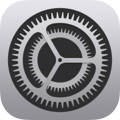 > Lesvoortgang en tik vervolgens op 'Synchroniseer app‑activiteiten'). Wanneer 'Synchroniseer app-activiteiten' is geselecteerd en je activiteiten zoals een hoofdstuk in een boek, een serie wiskundeopgaven of een toets bekijkt in een app die voortgang bijhoudt, bewaart Schoolwerk de activiteiten in iCloud. Zo kun je deze activiteiten eenvoudig vanaf elk apparaat waarop je bent aangemeld bij je Apple Account versturen.
> Lesvoortgang en tik vervolgens op 'Synchroniseer app‑activiteiten'). Wanneer 'Synchroniseer app-activiteiten' is geselecteerd en je activiteiten zoals een hoofdstuk in een boek, een serie wiskundeopgaven of een toets bekijkt in een app die voortgang bijhoudt, bewaart Schoolwerk de activiteiten in iCloud. Zo kun je deze activiteiten eenvoudig vanaf elk apparaat waarop je bent aangemeld bij je Apple Account versturen.